Temos yra pagrindinis "WordPress" svetainės elementas. Jos lemia ne tik vizualinę išvaizdą, bet ir svetainės funkcionalumą. Kadangi yra daugybė temų, siūlančių skirtingus stilius ir išdėstymus, išsirinkti tinkamą temą gali būti iššūkis. Šiame vadove išsamiai apžvelgsite "WordPress" temas ir sužinosite, kaip išsirinkti ir įdiegti jūsų poreikius atitinkančią temą.
Pagrindiniai dalykai
- Naudokite temas, kad pritaikytumėte savo svetainės dizainą ir išdėstymą.
- Rinkitės temas, kurios turi daug teigiamų atsiliepimų ir yra reguliariai atnaujinamos
- Žingsnis po žingsnio diegti temas per "WordPress" prietaisų skydelį.
Žingsnis po žingsnio vadovas
Peržiūrėkite temų apžvalgą
Norėdami apžvelgti "WordPress" svetainėje esančias temas, pirmiausia eikite į prietaisų skydelį. Ten rasite meniu punktą "Tema". Laikydami pelės žymeklį ant šio meniu punkto, kad būtų rodomos subkategorijos, pasirinkite "Temos".
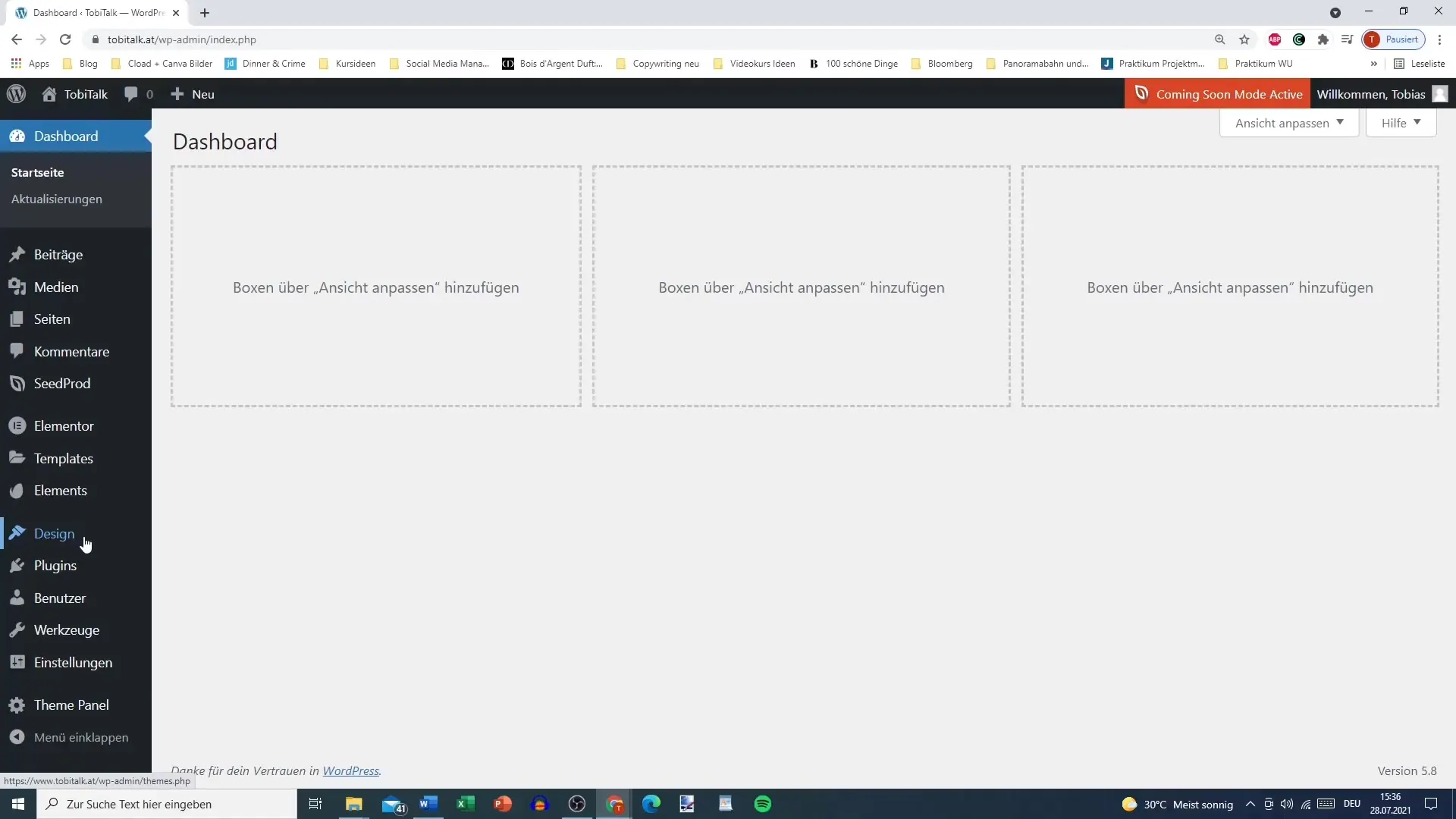
Įdiegtų temų tikrinimas
Visas įdiegtas temas galite matyti temų apžvalgoje. Šiuo metu turėtumėte pasirinkti aktyvią temą, pavyzdžiui, Ocean WP. Čia galite peržiūrėti jau įdiegtas temas ir gauti daugiau informacijos apie jas.
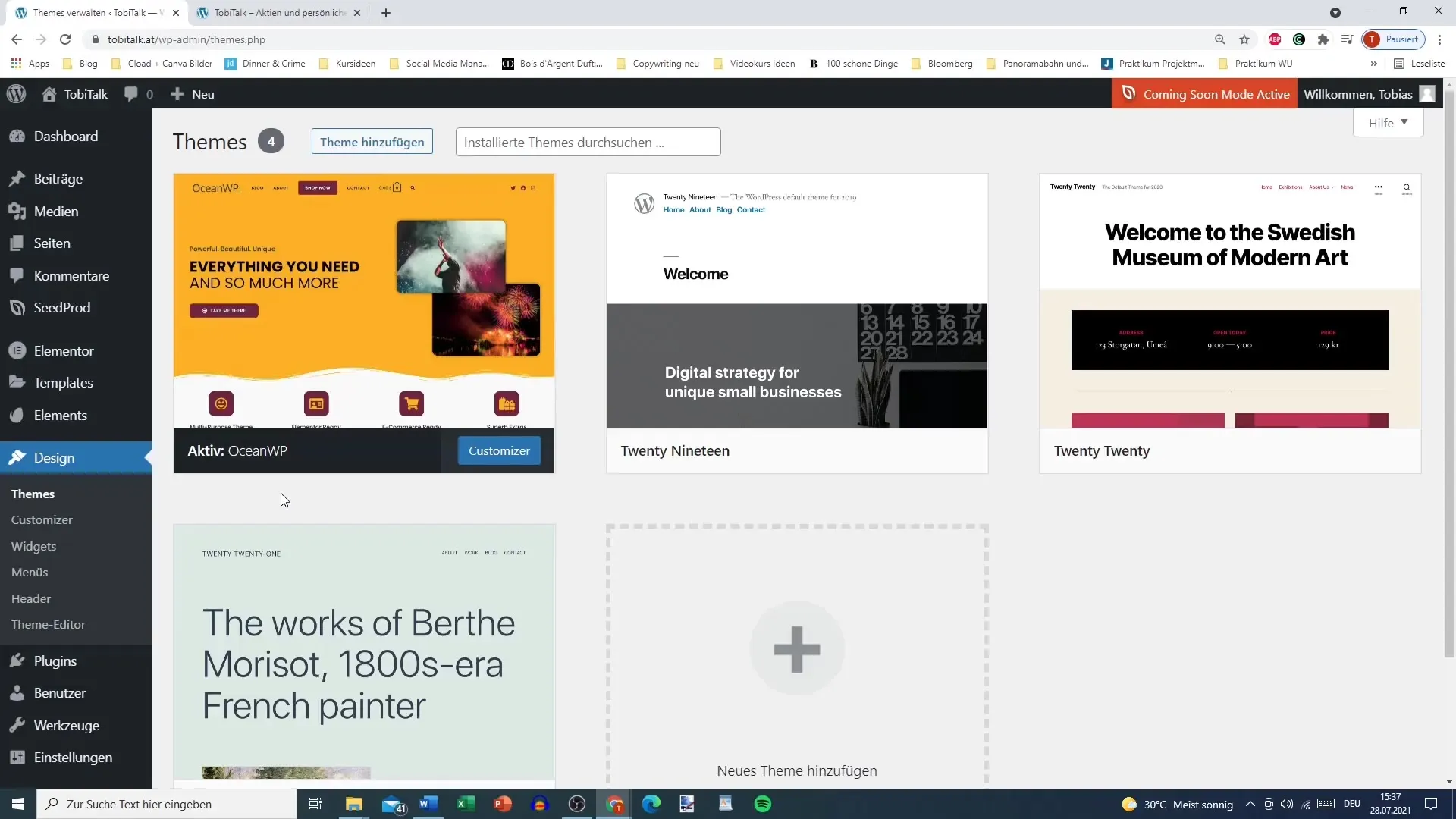
Galimų temų peržiūra
Norėdami pridėti naują temą, spustelėkite "Add theme" (pridėti temą). Čia pamatysite temų sąrašą, suskirstytą į įvairias kategorijas, pavyzdžiui, "Populiariausios" arba "Naujausios". Populiarumo rodinyje galite greitai nustatyti dažniausiai atsisiunčiamas temas, pavyzdžiui, "Ocean WP" arba "Astra".
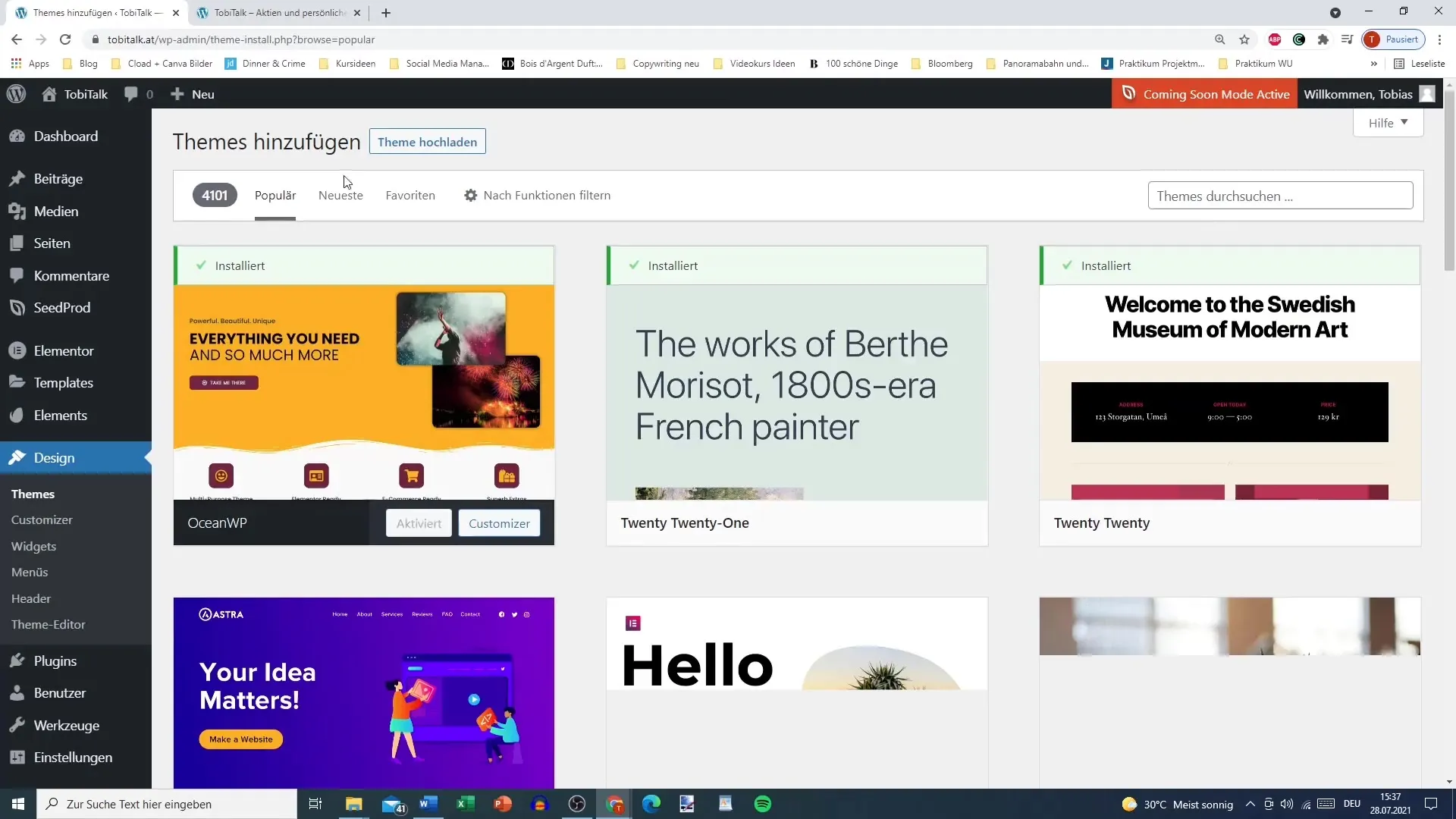
Išsamios informacijos apie temą peržiūra
Jei radote jus dominančią konkrečią temą, galite spustelėti "Details" (išsami informacija). Taip pamatysite trumpą temos aprašymą ir jos išdėstymo nuotrauką. Atkreipkite dėmesį į tai, kiek yra temos versijų, nes didelis versijų skaičius dažnai rodo dažnus atnaujinimus ir aktyvią kūrėjų bendruomenę.
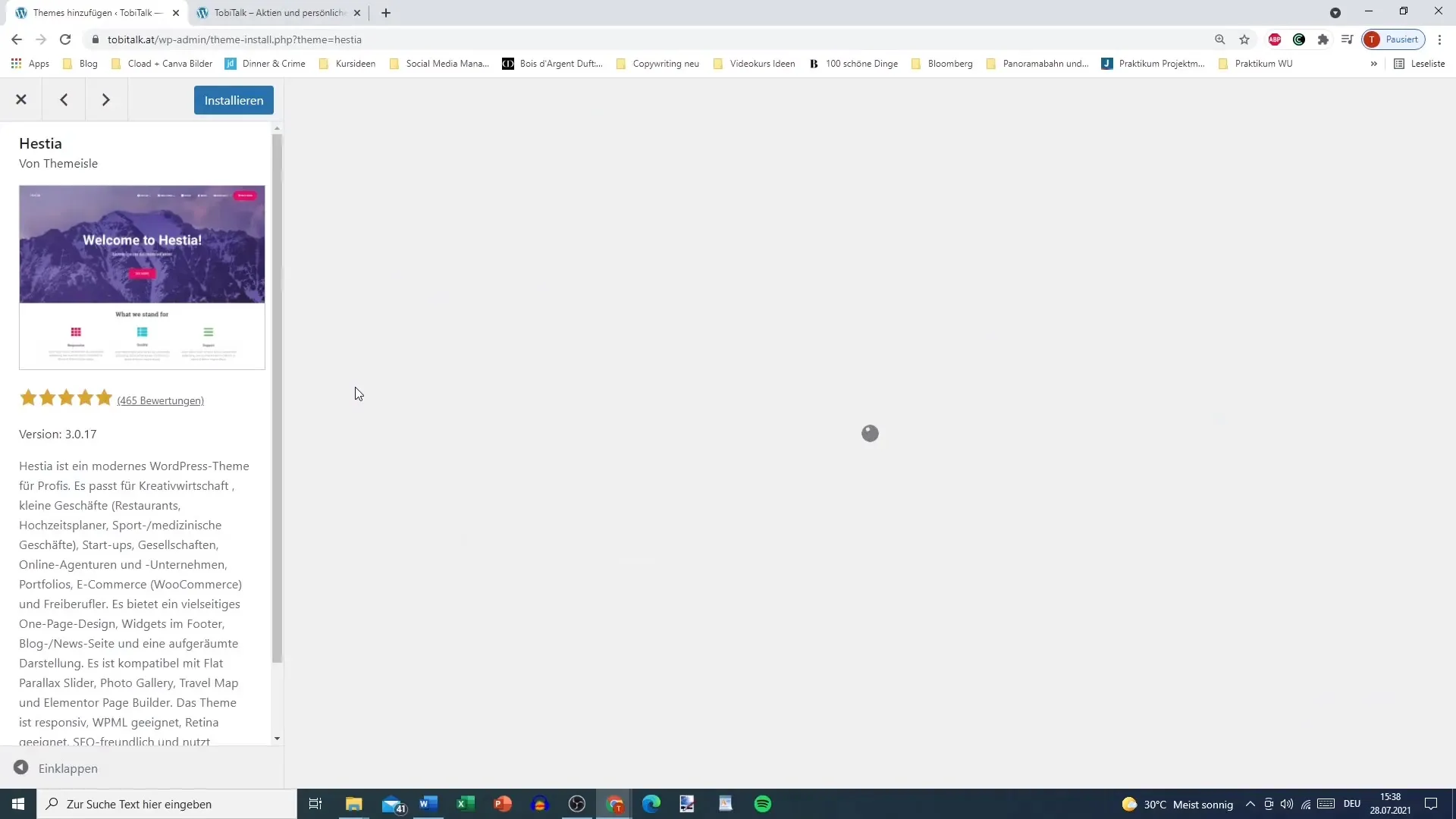
Temų vertinimas
Vertinimai yra svarbus veiksnys renkantis temą. Būtinai rinkitės temas su aukštais reitingais, kad sumažintumėte problemų tikimybę - žemesnio reitingo temos gali būti nepakankamai išbandytos.
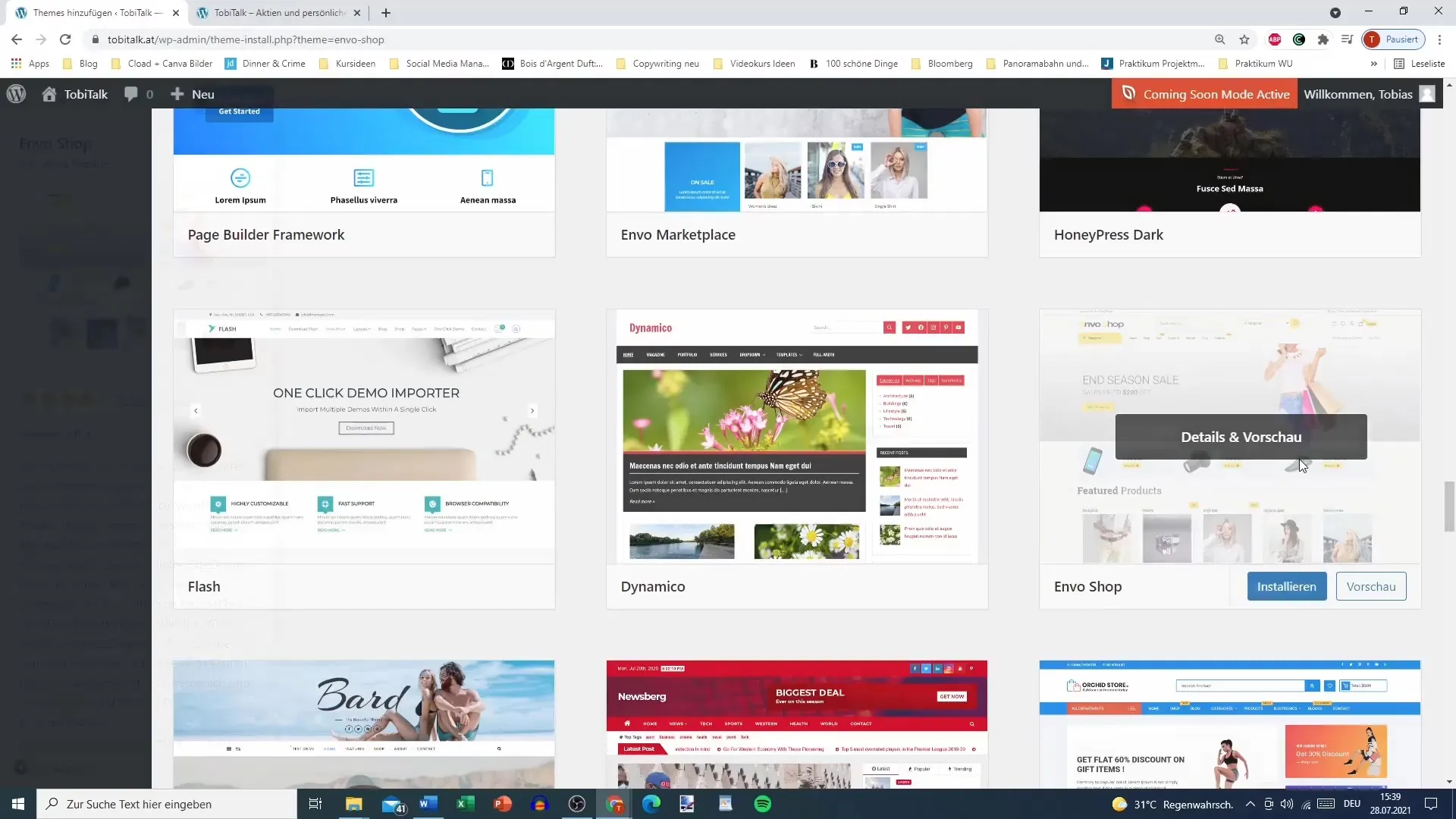
Naudokite filtrų nustatymus
Naudodamiesi filtro parinktimis raskite temą, atitinkančią konkrečius jūsų reikalavimus - tinklaraščiui, elektroninei parduotuvei ar specialioms funkcijoms, pavyzdžiui, prieinamumui. Taip pat galite filtruoti maketus, kuriuose naudojamas vienas ar daugiau stulpelių.
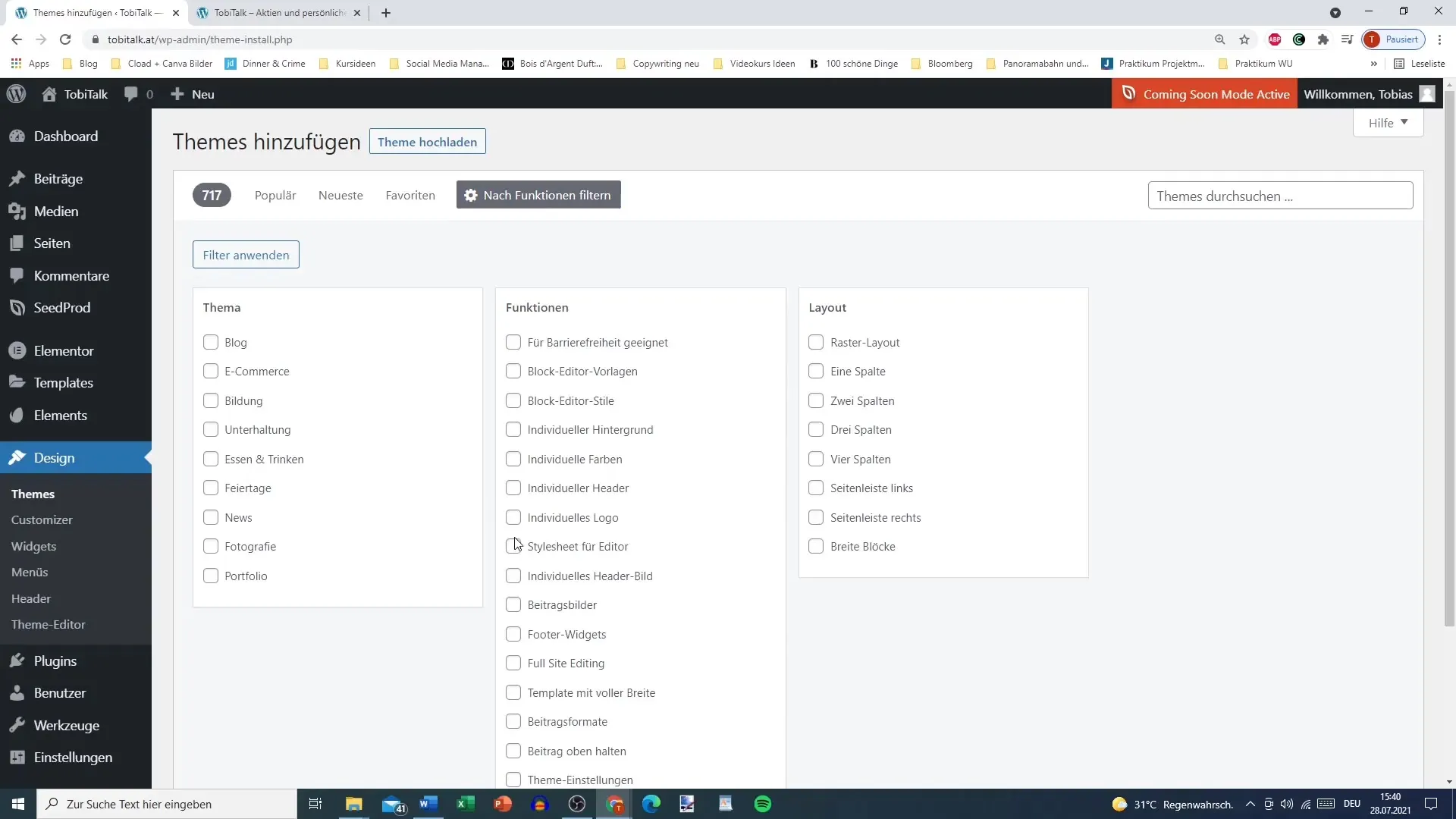
Temos pasirinkimas
Radę tinkamą temą, pavyzdžiui, "Astra", galite spustelėti "Peržiūrėti" ir pamatyti dizaino peržiūrą. Tada temą įdiekite spustelėję "Įdiegti".
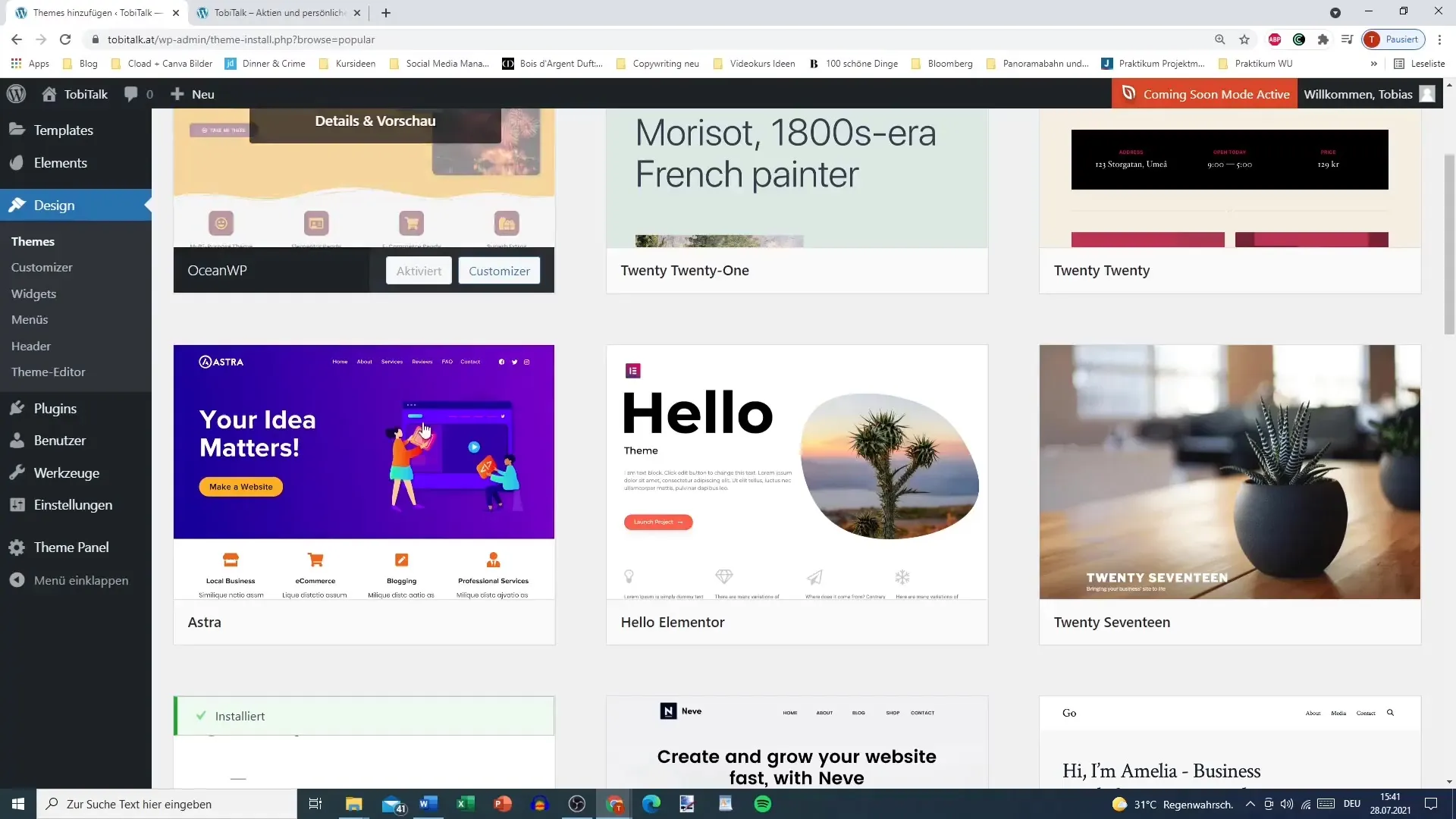
Temos diegimas
Kad galėtumėte dalyvauti šioje pamokoje, jums reikės "Ocean WP" temos. Tai nemokama tema, be jos galite susidurti su įvairiomis problemomis, jei tiksliai neatliksite čia nurodytų veiksmų. Prieš pereidami prie kito vaizdo įrašo, būtinai įdiekite "Ocean WP".
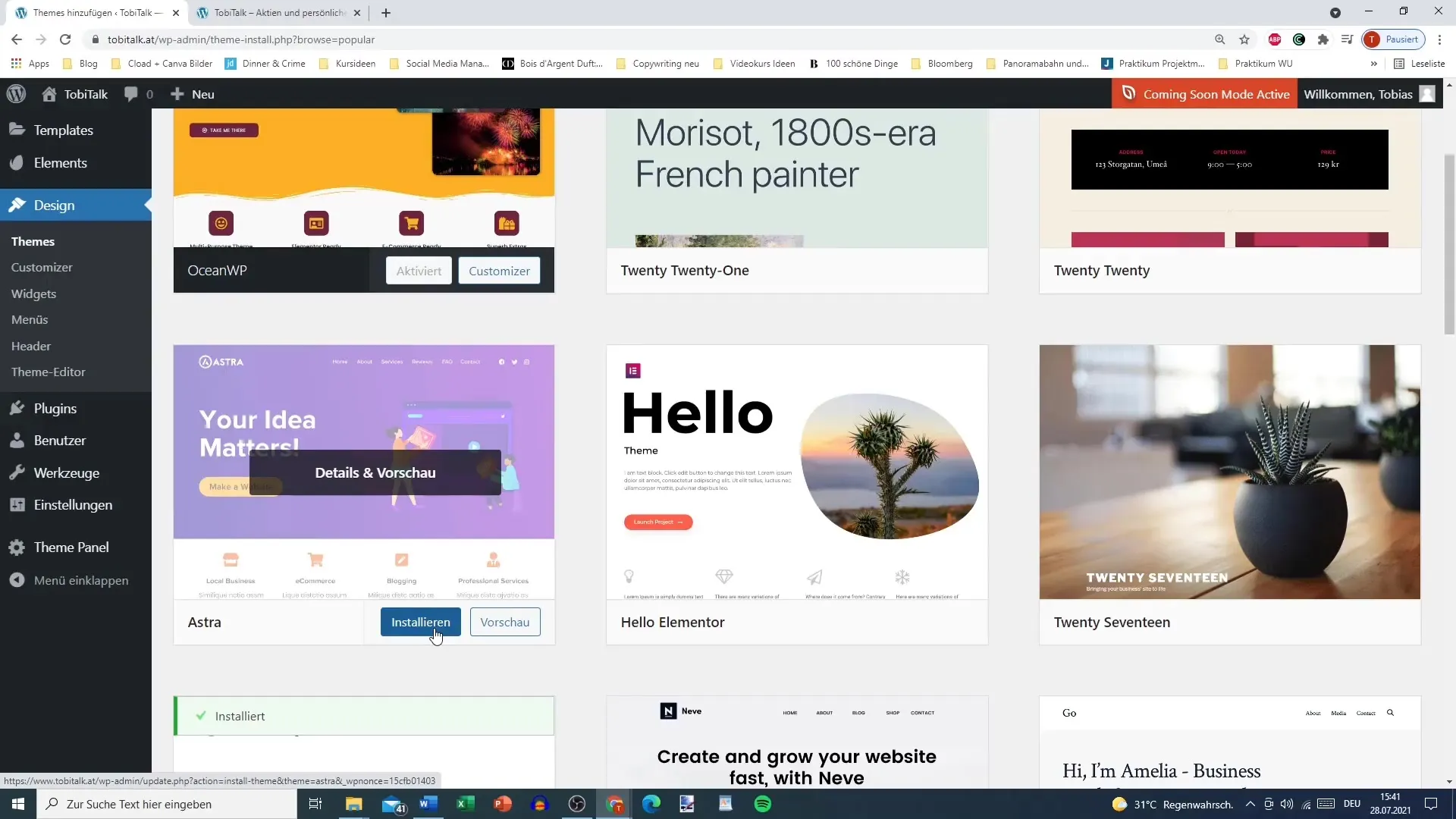
Apibendrinimas
Tinkamų "WordPress" temų supratimas ir pasirinkimas yra labai svarbus jūsų svetainės sėkmei. Priimdami pagrįstus sprendimus ir naudodamiesi "WordPress" peržiūros ir filtravimo įrankiais, galite rasti optimalų dizainą savo turiniui.
Dažniausiai užduodami klausimai
Kaip įdiegti temą? Temą galite įdiegti paspaudę prietaisų skydelyje "Dizainas" ir tada "Temos". Spustelėkite "Pridėti temą" ir pasirinkite norimą temą.
Kuo skiriasi tema nuo įskiepio? Tema lemia jūsų svetainės dizainą, o įskiepiai suteikia papildomų funkcijų ir ypatybių.
Ar turėčiau rinktis nemokamą, ar mokamą temą? Nemokamos temos dažnai yra gera pradžia, tačiau mokamos temos paprastai siūlo daugiau funkcijų ir geresnį palaikymą.
Kodėl renkantis temą svarbios apžvalgos? Gerai įvertintos temos paprastai yra kokybiškesnės ir saugesnės naudoti, o prasčiau įvertintos temos gali turėti daugiau problemų.
Ką daryti, jei pasirinkta tema neatitinka mano lūkesčių? Jei tema neatitinka jūsų reikalavimų, visada galite ją pašalinti ir pasirinkti kitą temą.


